Para dar o cambiar formato a un párrafo en Word, debemos de ubicarnos con la sección Párrafo de la barra de herramientas; que se encuentra dentro de la viñeta Inicio y tiene su representación siguiente:
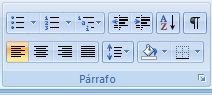
Pasos para cambiar alineación del texto:
1. Sombreamos el párrafo que deseamos dar formato

Veamos nuestra barra de herramientas y veremos que está alineado a la izquierda.
2. Si desamos podemos cambiar la alineación, pulsando el ícono centrar.
Y veremos nuestro texto centrado horizontalmente en la hoja

3. Si lo quisieramos alinear hacia la derecha, pulsamos el ícono para tal fin
Y tendremos el párrafo alineado de esta forma. Notemos que las frases inician desde su márgen derecho hacia la izquierda

4. Generalmente se utilizar la alineación Justificar para presentar el texto. En esta forma se alinea el texto entre los márgenes izquierdo y derecho, agregando espacios si fuera necesario. Esta opción presenta un texto más homogeneo y bien distribuido entre los márgenes que se esten utilizando.
La presentación del texto es la siguiente:
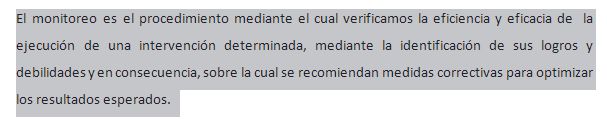
Ver Video




No hay comentarios.:
Publicar un comentario